تعد الترقية إلى iPhone 15 الجديد إمكانيةً مثيرةً دائماً. ومع ذلك، فإن فكرة نقل جميع بياناتك من هاتف iPhone القديم إلى iPhone 15 الجديد قد تبدو مهمة شاقة. لحسن الحظ لا داعي للقلق، حيث سيحل هذا الدليل جميع مخاوفك بشأن كيفية النقل إلى iPhone 15 الجديد.
سنكتشف في هذه المقالة التفصيلية عملية نقل البيانات من هاتف iPhone القديم إلى الجديد. سيزودك دليلنا بالمعرفة اللازمة لنقل بياناتك القيمة خطوةً بخطوة.
- القسم 1: لماذا يجب عليك الانتقال من جهاز iPhone القديم إلى iPhone 15؟
- القسم 2: كيفية نقل نسخة بيانات الموجودة على iCloud من iPhone القديم إلى iPhone 15
- القسم 3: كيفية نقل نسخة بيانات جهاز iPhone القديم إلى iPhone 15 بشكل مباشر
- القسم 4: كيفية نقل النسخة الاحتياطية القديمة من iTunes/Finder إلى iPhone 15
- القسم 5: كيفية النقل السريع والمباشر بين الجهاز القديم وiPhone 15 الجديد

القسم 1: لماذا يجب عليك الانتقال من جهاز iPhone القديم إلى iPhone 15؟
في عالم الهواتف الذكية، التغيير ليس حتميا فحسب؛ بل هو ثابت. مع الكشف عن iPhone 15، تحث Apple المستخدمين مرة أخرى على اتخاذ قفزة إلى الأمام. ومع ذلك فقد تتساءل عن لماذا يجب عليك توديع هاتف iPhone القديم. تكمن الإجابة في عدد لا يحصى من التحسينات والميزات التي يقدمها iPhone 15. سنلخص بعض هذه الأمور أدناه:
1. التكنولوجيا المتطورة
يعد iPhone 15 مثالاً على التزام Apple بدفع التكنولوجيا إلى حدودها القصوى. إنه يقدم تطورات في قوة المعالجة وقدرات الكاميرا وتكنولوجيا العرض. يعد هاتف iPhone الجديد هذا بإعادة تعريف ما يمكن أن يفعله الهاتف الذكي.
2. أنظمة كاميرا محسنة
بالنسبة لعشاق التصوير الفوتوغرافي، فإن نظام الكاميرا في جهاز iPhone 15 لا يعد أقل من كونه ثورياً. بدءاً من الأداء المحسن في الإضاءة المنخفضة وحتى إمكانيات التكبير أو التصغير التفصيلية، تصل الكاميرا إلى مستوى جديد تماماً من الجودة.
3. قدرة اتصال سلسة:
يأتي هاتف iPhone 15 الجديد مزوداً بتقنية 5G، مما يضمن أنك ستكون في طليعة الاتصال عالي السرعة. بوسعك أن تودع التخزين المؤقت والتأخير لأن iPhone 15 يعدك ببث أكثر سلاسة وعمليات تحميل أسرع وتجربة أكثر استجابة عبر الإنترنت.
4. دعم برامجٍ مُوسَّع
مع كل إصدار جديد لجهاز iPhone، تطلق Apple أحدث برمجياتها الثابتة لنظام تشغيل iOS. تعني الترقية إلى iPhone 15 الاستمتاع بآخر تحديثات iOS 17، ويعني ذلك أيضاً الحصول على تحسينات أمنية لسنوات قادمة.
القسم 2: كيفية نقل نسخة بيانات الموجودة على iCloud من iPhone القديم إلى iPhone 15
يعد الانتقال إلى iPhone 15 الجديد تجربة مثيرة. مما يعني أنك بحاجة إلى التأكد من أن بياناتك تنتقل بسلاسة إلى iPhone 15 الجديد. تقدم شركة Apple طريقة ملائمة لنقل بياناتك باستخدام iCloud. يمكنك إنشاء نسخة احتياطية على iCloud لجهازك القديم واستعادتها في الجهاز الجديد. استخدم الدليل التالي للنقل إلى iPhone 15 باستخدام iCloud:
- الخطوة 1: على جهاز iPhone القديم، انتقل إلى "Settings"، وانقر على "Apple ID" ثم حدد "iCloud"، ثم "iCloud Backup". انقر الآن على "Back Up Now" لإنشاء نسخة احتياطية من بيانات iPhone في iCloud.
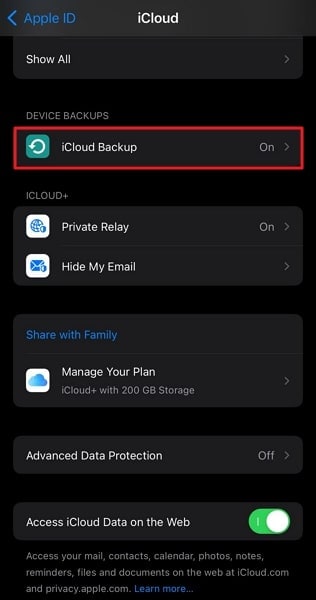
- الخطوة 2: شغل جهاز iPhone 15 واتبع مطالبات الإعداد حتى تصل إلى شاشة "Apps & Data". ثم تابع باستخدام ميزة "Restore from iCloud Backup" وسجل الدخول باستخدام بيانات اعتماد Apple ID.
- الخطوة 3: ستظهر قائمة بالنسخ الاحتياطية المتاحة في iCloud على الشاشة. تحتاج الآن إلى تحديد أحدث نسخة احتياطية من جهاز iPhone القديم. ضع في اعتبارك أن اتصال Wi-Fi المستقر ضروري للنقل السلس والسريع.
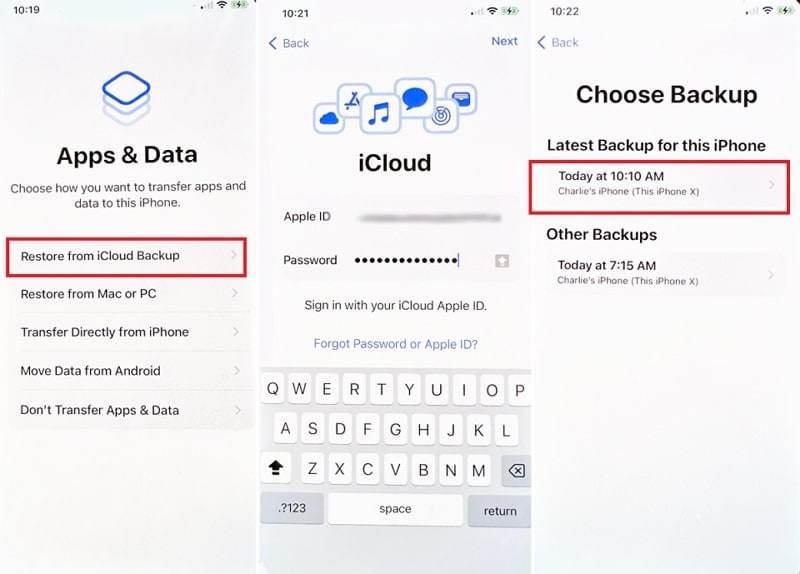
القسم 3: كيفية نقل نسخة بيانات جهاز iPhone القديم إلى iPhone 15 بشكل مباشر
على الرغم من أن iCloud يقدم طريقة سلسة لنقل البيانات، إلا أن بعض المستخدمين يفضلون اتباع نهج أكثر مباشرة، خاصةً إذا كان الاتصال بالإنترنت محدوداً أو يريدون تسريع العملية. لحسن الحظ، تقدم شركة Apple طريقة لنقل البيانات مباشرة من جهاز iPhone القديم إلى الجديد. ويشار إليها عادةً بطريقة "Quick Start"، ويمكنك استخدامها باتباع الخطوات التالية:
- الخطوة 1: قبل بدء عملية النقل، تأكد من أن جهاز iPhone القديم يعمل على أحدث إصدار متاح من نظام تشغيل iOS. ستحتاج أيضاً إلى تشغيل Bluetooth وWi-Fi على جهاز iPhone القديم. شغل كلاً من iPhone القديم وiPhone 15 الجديد وضعهما جنباً إلى جنب.
- الخطوة 2: ستظهر نافذة منبثقة على جهاز iPhone القديم تسألك عما إذا كنت تريد استخدام Apple ID لإعداد جهازك الجديد. أكِّد هذا الإجراء بالنقر على "Continue". سينشئ جهاز iPhone 15 تحريكاتٍ ديناميكية، والتي يحتاج iPhone القديم إلى التقاطها من الكاميرا.
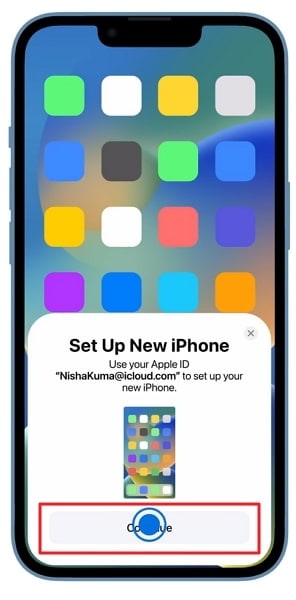
- الخطوة 3: تحتوي هذه التحريكات على معلومات أمنية وتنشئ اتصالاً بين الأجهزة. على جهاز iPhone الجديد، سيُطلب منك تقديم رمز مرور الهاتف القديم. أدخل رمز المرور وسجل الدخول باستخدام معرف Apple ID. بعد ذلك، اختر "Transfer from iPhone" وانتظر بصبر حتى تنتهي العملية.
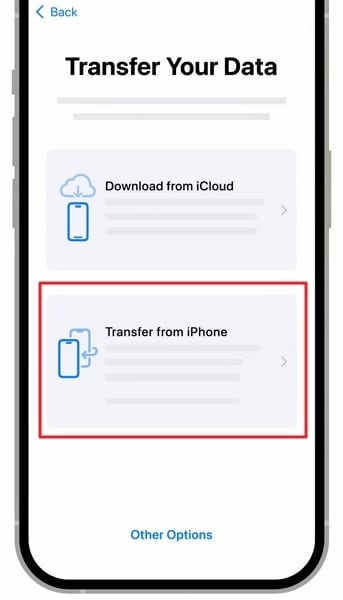
القسم 4: كيفية نقل النسخة الاحتياطية القديمة من iTunes/Finder إلى iPhone 15
هل تبحث عن نهج عملي أكثر لنقل البيانات؟ قد يكون استخدام iTunes/Finder وسيلة فعالة في هذه الحالة. يوصى بهذه الطريقة إذا كنت تملك نسخاً احتياطية أكبر حجماً مخزنة على حاسوبك. لنقل بياناتك من iPhone القديم إلى iPhone 15 الجديد باستخدام iTunes/Finderبوسعك اتباع الخطوات التالية:
- الخطوة 1: تأكد من تثبيت أحدث إصدار من iTunes/Finder على حاسوبك. أولاً، صِل جهاز iPhone القديم بحاسوبك وأنشئ نسخة احتياطية من علامة التبويب "Summary/General". بعد الانتهاء من عملية النسخ الاحتياطي، تابع لفصل جهاز iPhone القديم.
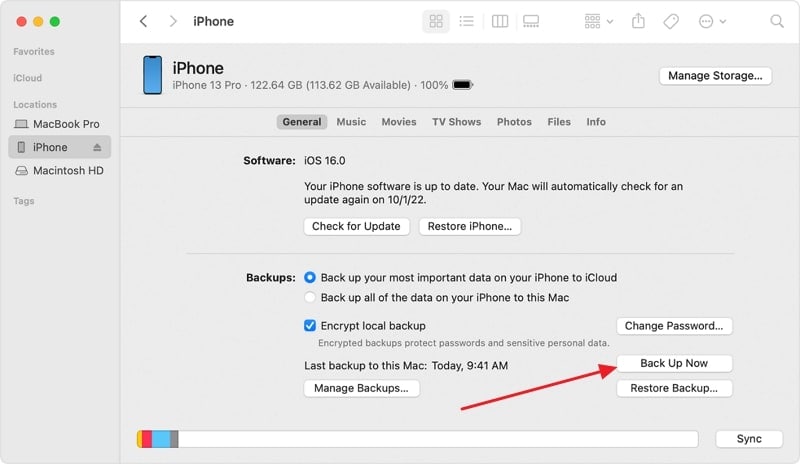
- الخطوة 2: ابدأ الآن في إعداد هاتف iPhone 15 الجديد وانتقل إلى شاشة "Apps & Data". اختر "Restore from Mac or PC" وصِل الجهاز بالحاسوب أو جهاز MacBook الذي يحتوي على النسخة الاحتياطية.
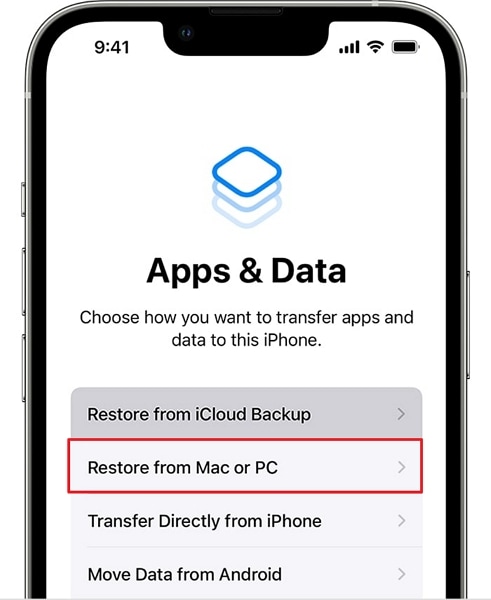
- الخطوة 3: شغل iTunes/Finder على الحاسوب بعد الوثوق بالجهاز وانقر على أيقونة "Device". بعد ذلك، من شاشة "Welcome to Your New iPhone"، مكِّن خيار "Restore from this backup" واختر ملف النسخة الاحتياطية القديمة لجهاز iPhone. بعد ذلك، اضغط على زر "Continue" لاستعادة نسخة iPhone الاحتياطية القديمة إلى جهاز iPhone 15.
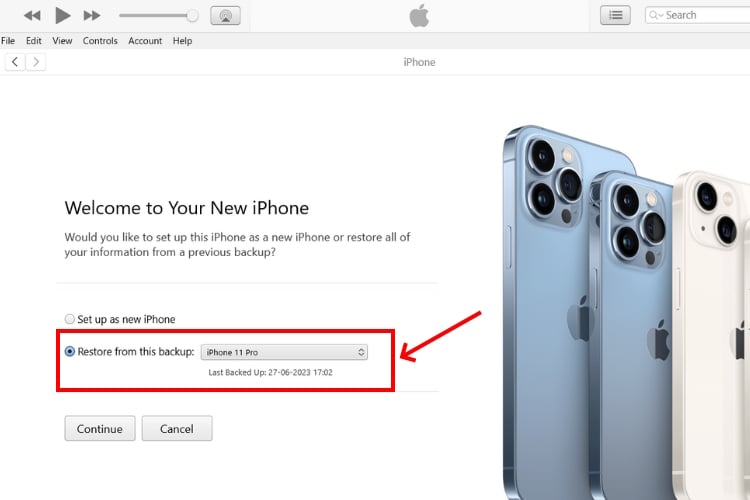
القسم 5: كيفية النقل السريع والمباشر بين الجهاز القديم وiPhone 15 الجديد
عندما يتعلق الأمر بنقل البيانات إلى iPhone 15، فإن السرعة يُعدان ذوي أهمية قصوى. يعد Wondershare Dr.Fone حلاً استثنائياً لأولئك الذين يسعون إلى نقل شديد السرعة، وسيضمن نقل ذكرياتك الثمينة وبياناتك المهمة بسلاسة.
علاوة على ذلك، يسمح لك Wondershare Dr.Fone بنقل البيانات بين أنظمة تشغيل مختلفة، من iPhone إلى Android والعكس. تدعم هذه الأداةنقل البيانات في أكثر من 8000 جهاز من جميع العلامات التجارية الكبرى للهواتف الذكية.
ميزات Wondershare Dr.Fone الأساسية:
- باستخدام هذا البرنامج، يمكنك نقل 15 نوعاً من البيانات من جهاز إلى آخر.
- يقدم Wondershare Dr.Fone سرعة فائقة وأماناً كاملاً للبيانات أثناء عملية النقل.
- تتوافق أداة نقل الهاتف هذه مع أحدث إصدار من iOS 17 وAndroid 13.
إرشادات خطوة بخطوة لنقل البيانات إلى iPhone 15 الجديد عبر Wondershare Dr.Fone
لتسهيل النقل بين iPhone القديم وiPhone 15، يقدم Dr.Fone عملية نقل بنقرة واحدة. إليك كيفية نقل بيانات iPhone القديم إلى iPhone 15 الجديد باستخدام Dr.Fone:
- الخطوة 1: اختر "Phone Transfer" عبر "Toolbox"
وصل كل من هاتف iPhone القديم والجديد بالحاسوب، شغِّل Wondershare Dr.Fone. انتقل الآن إلى علامة تبويب "Toolbox" وانقر على "Phone Transfer". سيؤدي ذلك إلى نافذة جديدة حيث سيحدد Wondershare Dr.Fone موقع الجهاز.

- الخطوة 2: نقل البيانات إلى iPhone 15 من iPhone القديم
يجب أن يكون جهازك القديم في وضع "Source"، بينما يجب أن يكون جهاز iPhone 15 في وضع "Destination". في حالة كون المواضع معكوسة، استخدم "Flip" لتبديلها. بعد ذلك، حدد البيانات التي تريد نقلها وانقر على "Start Transfer" لبدء العملية.

خلاصة:
اكتشفنا باختصار طرقاً مختلفة لنقل البيانات إلى iPhone 15. تراوحت هذه بين iCloud وعمليات النقل المباشرة من جهاز إلى جهاز واستخدام iTunes/Finder. تقدم كل طريقة مزاياها الخاصة، وتلبي التفضيلات والظروف المختلفة.
ومع ذلك، فإن Wondershare Dr.Fone يعد أحد الحلول التي تتميز حقاً بالسرعة والسهولة والكفاءة. فهو يقدم حلاً سريعاً ومباشراً لنقل بياناتك بين هاتف iPhone القديم وجهاز iPhone 15.